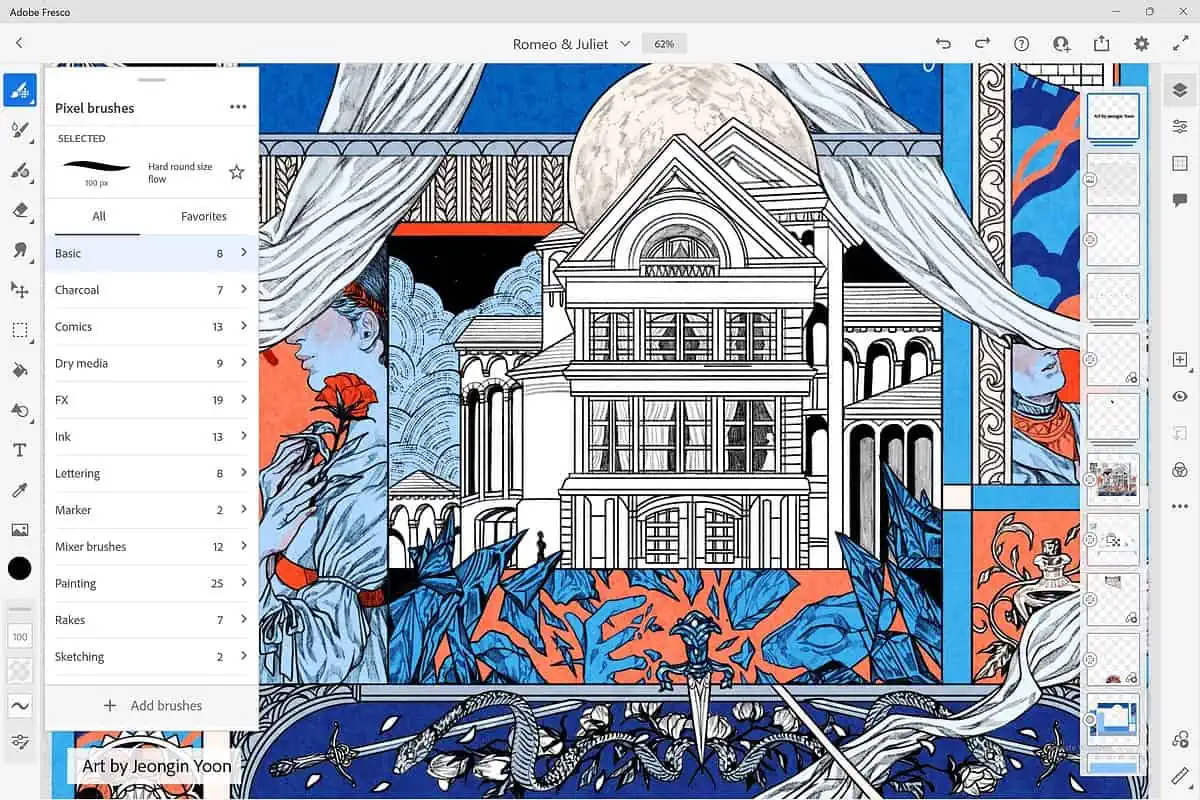Beste tekenapps voor Windows: 10 gratis en premium opties
11 minuut. lezen
Bijgewerkt op
Lees onze openbaarmakingspagina om erachter te komen hoe u MSPoweruser kunt helpen het redactieteam te ondersteunen Lees meer
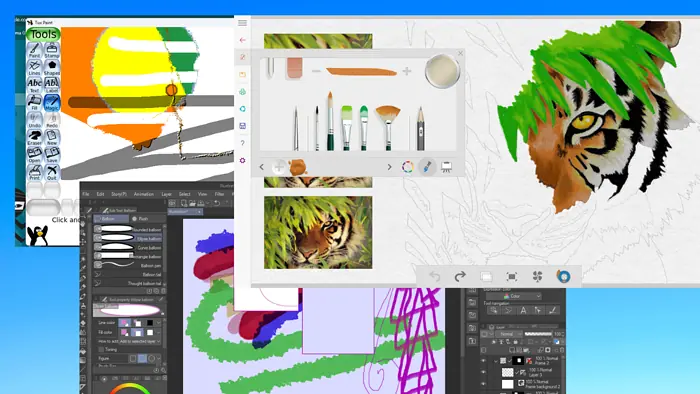
Op zoek naar de beste teken-apps voor Windows? Met het juiste gereedschap kun je overal en altijd tekenen, illustreren of schilderen. Schetsboeken en schilderboekjes zijn moeilijk bij te houden en kunnen uw creativiteit beperken.
Ondertussen kunnen tekenapps u meerdere penseelvariëteiten, symmetrie, kloon- en lijnstabilisatiefuncties bieden. Laten we eens kijken naar de 10 beste Windows-tools die ik onlangs heb getest:
Beste tekenapps voor Windows
| Beste teken-apps voor Windows | Gratis versie | Steil Leercurve | Intuïtieve Interface | Geavanceerde functionaliteiten | Maakt Animatie |
| Krita | Ja | Ja | Ja | Ja | Ja |
| Schetsboek | Ja | Nee | Nee | Ja | Ja |
| Microsoft verse verf | Ja | Nee | Ja | Nee | Ja |
| Corel-schilder | Nee | Nee | Nee | Ja | Ja |
| Ibis Verf X | Ja | Nee | Nee | Ja | Ja |
| Adobe Fresco | Ja | Nee | Ja | Ja | Ja |
| Clip Studio verf | Nee | Ja | Ja | Ja | Ja |
| MyPaint | Ja | Ja | Nee | Nee | Ja |
| Inkscape | Nee | Ja | Ja | Ja | Nee |
| Tux verf | Ja | Nee | Ja | Nee | Nee |
Laten we nu dieper ingaan op elk van deze teken-apps om te zien wat ze speciaal maakt:
1. Krita
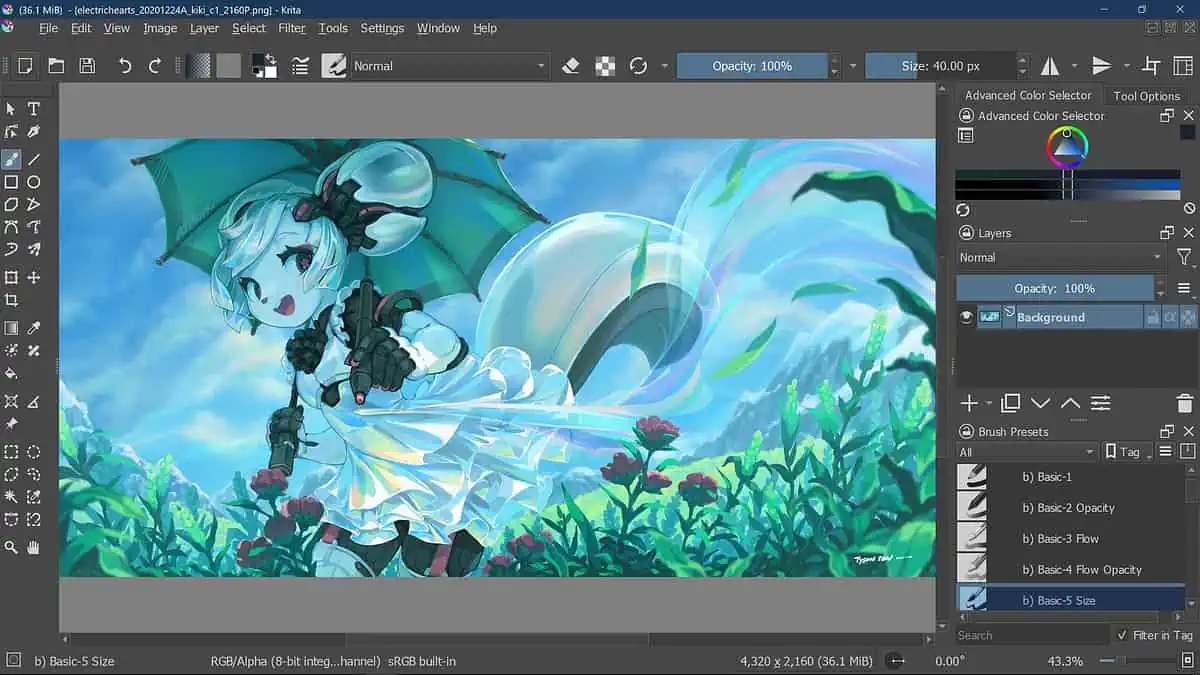
Krita is een gratis en open-source professionele tekenapp voor Windows. Het heeft een intuïtieve interface die je kan helpen met conceptkunst, illustraties en strips, en textuur- en matte schilders. U kunt dingen verplaatsen, zoals de dockers en panelen, en een gepersonaliseerde werkruimte creëren die bij uw workflow past.
U kunt uw Krita-werkruimte zelfs veranderen in animatie om deze 2D-tekenapp om te toveren in een animatiestudio. Het heeft ook extra functies om uw productiviteit te verhogen.
Er zijn 9 hulpmiddelen voor tekenassistenten, beheeropties voor meerdere lagen, beheer van volledige kleuren via LCMS voor ICC en OpenColor IO voor EXR, en PSD-ondersteuning.
Het is ook een speciale schildertoepassing voor HDR en scènegerelateerde afbeeldingen, een krachtige API waarmee u uw eigen widgets kunt maken, en trainingsbronnen.
| VOORDELEN | NADELEN |
| Gratis professionele tekenapp voor Windows met 100 penseelopties en penseelstabilisatoren | Het heeft een steile leercurve |
| Heeft ingebouwde vectortools en een wrap-around-modus | De software neemt veel ruimte in beslag en kan traag zijn |
| Heeft een unieke resourcemanager waarmee u penseel- en textuurpakketten van andere artiesten kunt importeren | De gebruikersinterface kan worden verbeterd |
2. Schetsboek
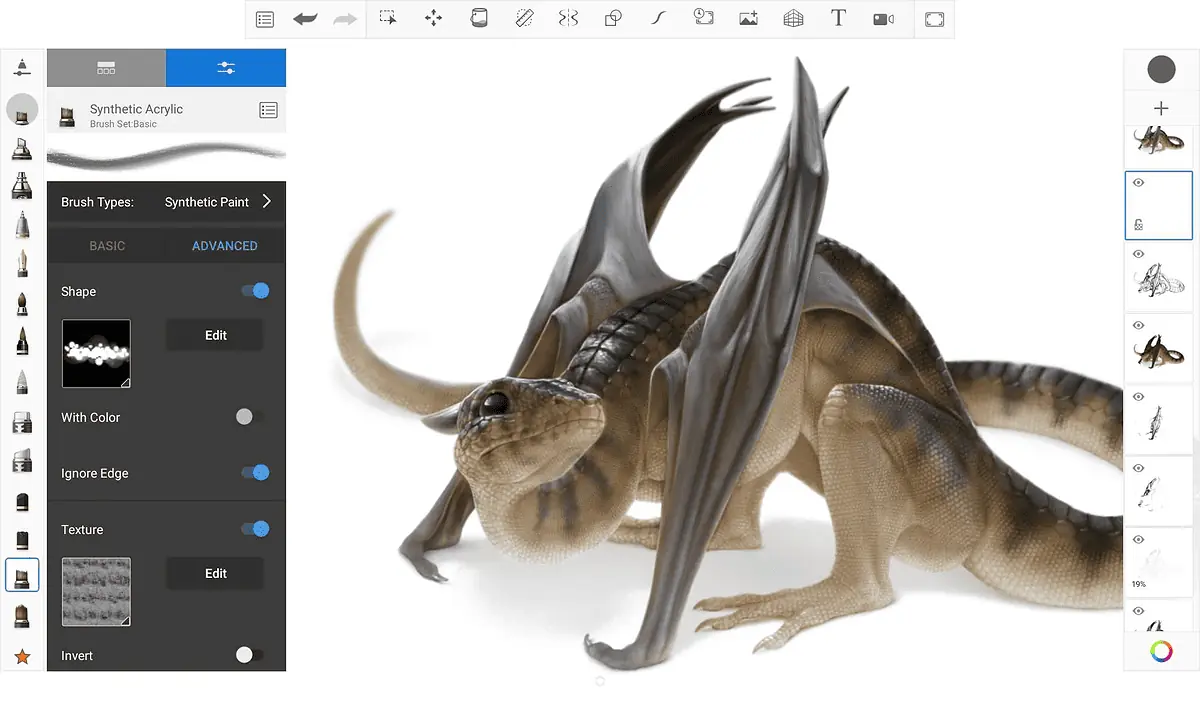
Schetsboek heeft zeer aanpasbare penselen, hulplijnen, linialen en lijngereedschappen. Deze tekenapp voor Windows is platformonafhankelijk en kan u helpen ideeën vast te leggen, waar u ook bent.
De gestroomlijnde gebruikersinterface van Sketchbook bevat essentiële functies zoals lagen, overvloeimodi, vloeiende lijnen, dynamische symmetrie en natuurlijke peninteractie. Het ondersteunt ook traditionele linialen, gebogen linialen, ellips- en curve-gereedschappen. De tool voor voorspellende streken kan kunstenaars helpen hun vloeiende streken naar een ander niveau te tillen.
Je kunt ook allerlei technieken op kleur toepassen, zoals dynamische lineaire en radiale verlopen. Penselen zijn ook zeer aanpasbaar.
| VOORDELEN | NADELEN |
| Gemakkelijk te gebruiken met een verscheidenheid aan technieken en tools | Opties voor het wijzigen van tekst of lagen kunnen beperkt zijn |
| Ondersteunt verschillende bestandsformaten, waaronder JPG, BMP, TIFF en BMP | Werkt niet met vectoren |
| Het is lichtgewicht, snel en heeft meerdere aanpassingsopties | Kan niet meer dan één bestand tegelijk openen |
3. Microsoft verse verf
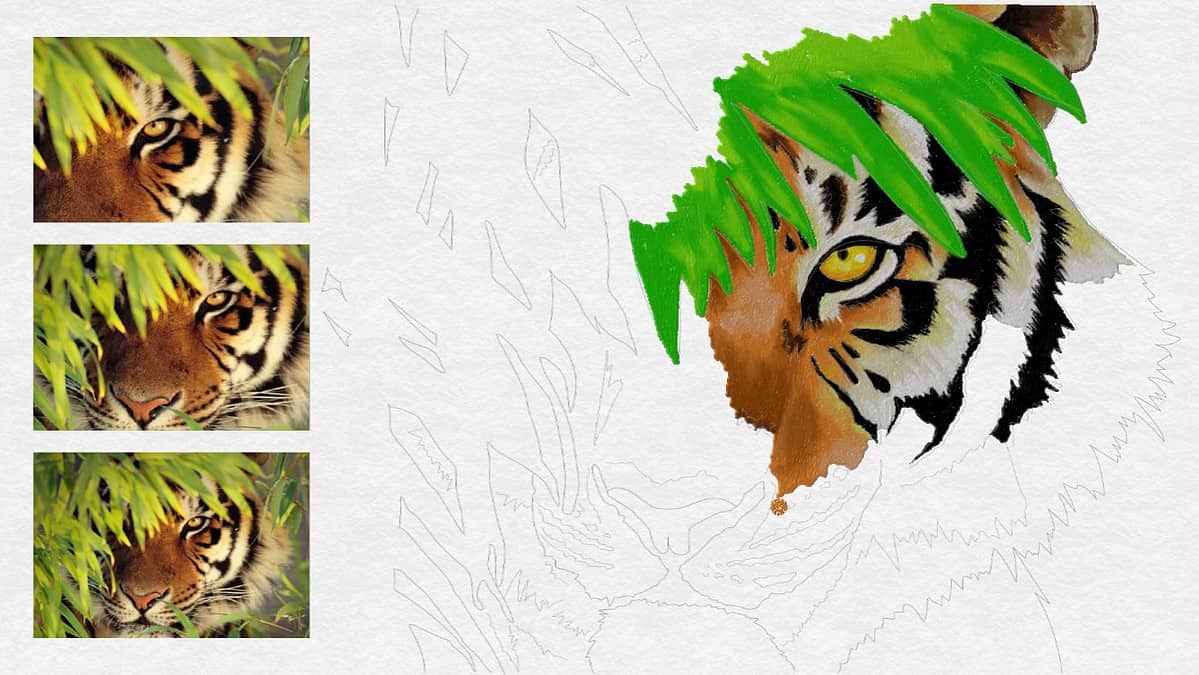
Microsoft verse verf is een gratis en leuke tekenapp voor Windows waarmee je originele kunstwerken kunt maken of foto's kunt omzetten in verbazingwekkende meerlaagse schilderijen. Je kunt tekenen of schilderen met aquarel-, olie-, potlood- of pastelkleuren.
Er zijn zelfs activiteitenpakketten en kleurpagina's om je bezig te houden. U kunt de dikte van uw penselen regelen met behulp van natuurlijke drukgevoeligheid, verf drogen met de ventilatoroptie en fouten ongedaan maken of wissen.
Het heeft ook een intuïtieve gebruikersinterface en ondersteunt muis-, stylus- of aanraakinvoer.
Het is eenvoudig te gebruiken en kan een goed startpunt zijn als u de overstap maakt naar digitale teken-apps.
| VOORDELEN | NADELEN |
| Intuïtieve gebruikersinterface die u het gevoel geeft dat u op echt canvas schildert | Voor activiteitenpakketten zijn in-app-aankopen vereist |
| Gratis tekenapp die muis-, stylus- en aanraakinvoer ondersteunt | Kleuren mengen werkt niet altijd |
| Meerdere canvasformaten en kunnen in hoge definitie worden afgedrukt | De kleurkiezer geeft de geselecteerde kleur niet weer |
Download Microsoft Fresh Paint
4. Corel-schilder
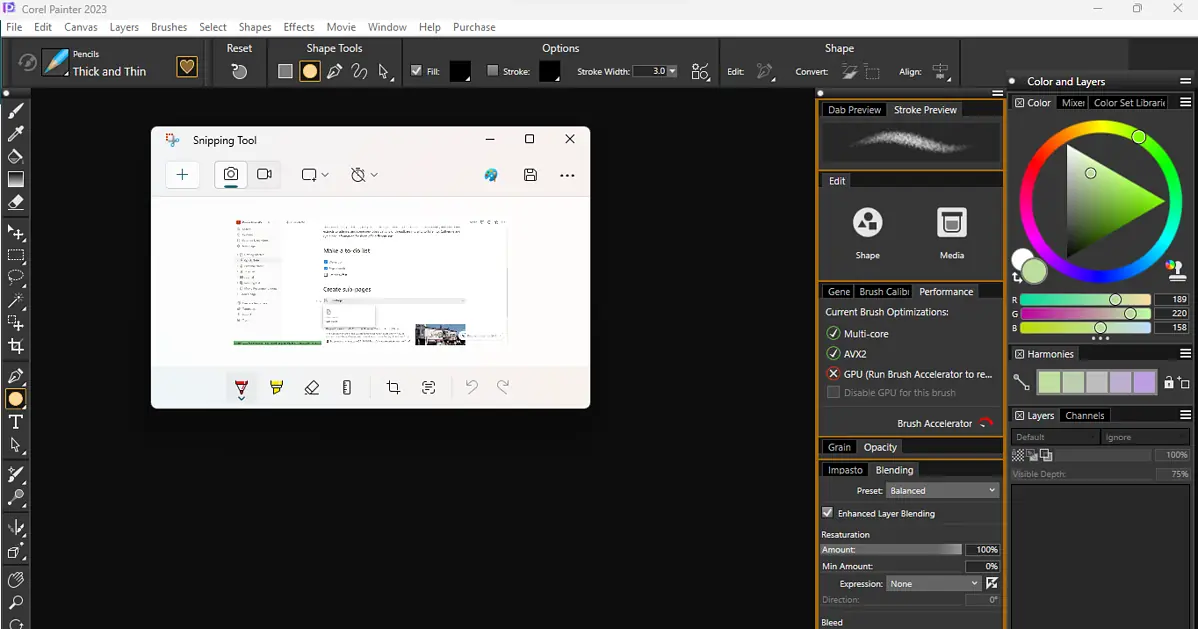
Schilder is een digitale kunsttoepassing met onbeperkte aanpassingsmogelijkheden voor penselen, texturen en andere media. Je kunt het gebruiken om opmerkelijke fotokunstwerken te schetsen, illustreren, schilderen en produceren.
De aanpassingsfuncties zijn zo goed dat u uw eigen set penselen, texturen, patronen en paletten kunt maken. Als dat niet genoeg is, kunt u extra penseelpakketten proberen.
Corel Painter is rijk aan functies en beschikt over verschillende AI-hulpmiddelen waarmee u mazen in de wet kunt dichten en projecten sneller kunt voltooien.
| VOORDELEN | NADELEN |
| De tekenervaring is ongelooflijk realistisch en natuurlijk | Er is geen live ondersteuning beschikbaar, dus de enige manieren om problemen op te lossen zijn e-mails en klantforums |
| Het wordt ondersteund door verschillende AI-tools voor klonen en schilderen | Corel Painter is niet platformonafhankelijk |
| Emuleert uitzonderlijk goed echte kunstbenodigdheden zoals penselen of dikke verf | De gebruikersinterface kan op sommige gebieden worden verbeterd, zoals overlay |
5. Ibis verf
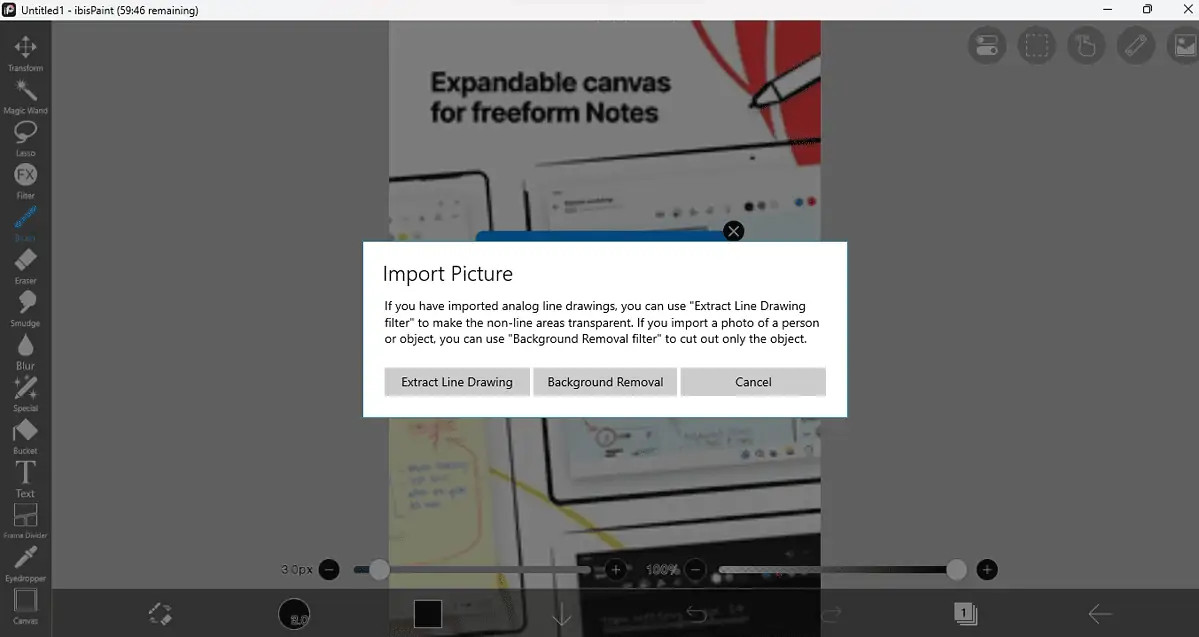
Ibis verf is een platformonafhankelijke tekenapp voor Windows die geschikt is voor hobbykunstenaars, professionals en kinderen.
Het biedt een overvloed aan keuzes: 15000 penselen, 5900 materialen, meer dan 1000 lettertypen en 80 filters. Er zijn ook 46 schermtonen en 27 overvloeimodi om uit te kiezen.
U kunt ook optimaal gebruik maken van radiale lijnlinialen of symmetrielinialen om precisie aan uw kunst toe te voegen. Het is heel gemakkelijk te gebruiken en is perfect voor beginners die overstappen op digitale kunst. U kunt een realistische, natuurlijke tekenervaring combineren met het gemak van penseelgereedschappen en linialen.
| VOORDELEN | NADELEN |
| De symmetrietool is uitzonderlijk nauwkeurig voor het maken van illustraties | Kan soms ongelooflijk traag en buggy zijn |
| Het symmetriegereedschap is uitzonderlijk nauwkeurig | U kunt geen sectie toevoegen voor favoriete penselen of gereedschappen |
| Gemakkelijke navigatie binnen de app | Kan problemen tegenkomen tijdens het uploaden van andere bestanden |
6. Adobe Fresco
Adobe Fresco is een gratis tekenapp voor Windows die perfect is voor kunstenaars van alle leeftijden en professionele niveaus. Het is gebouwd rond stylus- en aanraakinvoer.
Het biedt live penselen die overvloeien en uitsmeren als echte kunstbenodigdheden, pixelpenselen die mediums zoals houtskool of pastel nabootsen, en vectorpenselen voor het tekenen van lijnen die kunnen worden geschaald.
Al met al biedt Adobe Fresco meer dan 50 penselen. Je kunt er ook voor kiezen om op een canvas of een schetsblok te tekenen met olie of aquarel. Bovendien kunt u oefenafbeeldingen importeren om u te helpen het formulier te traceren.
U kunt time-lapse-video's exporteren of bewegingshulpmiddelen gebruiken om frame voor frame animaties te maken. Adobe Fresco wordt geleverd met verschillende gratis transformatietools waarmee je objecten kunt wijzigen.
Bovendien kunt u kleuraanpassingslagen, selecties, maskers, lagen en laaggroepen gebruiken.
| VOORDELEN | NADELEN |
| Rijk aan functies met bewegingshulpmiddelen, kleuraanpassingslagen, meer dan 50 penselen en meer | Gevoelig voor crashes |
| Ondersteunt time-lapse-video's | Geen Chrome-versie voor internetgebruik |
| Eenvoudige en effectieve animatie | U kunt niet uw eigen set penselen of gereedschapsets maken |
7. Clip Studio verf
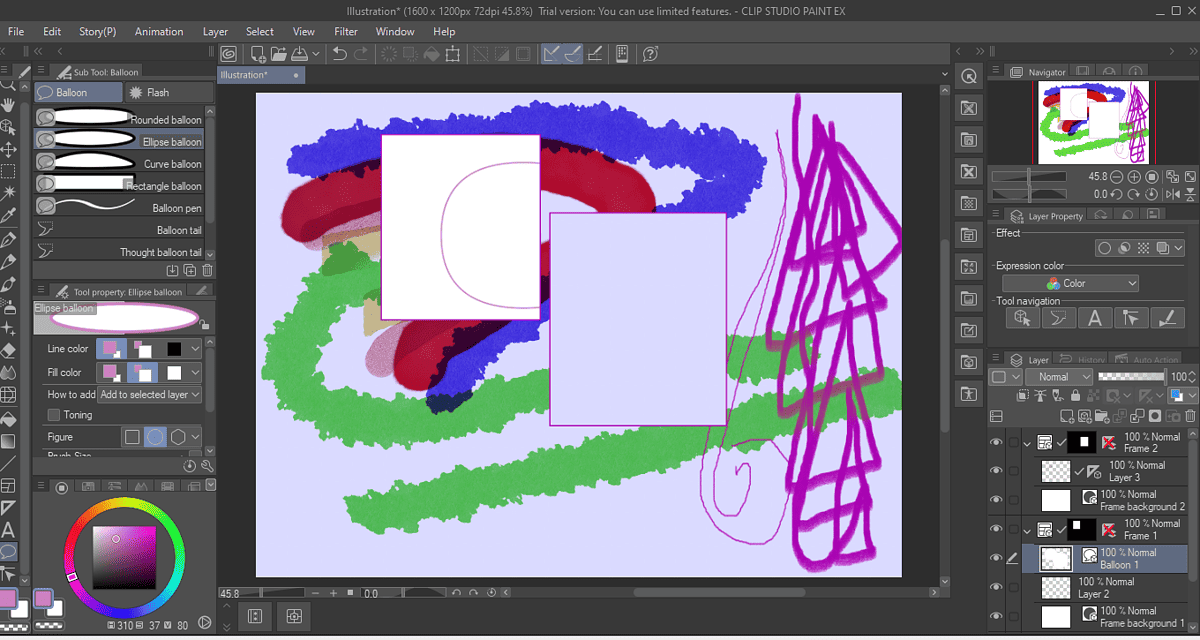
Clip Studio verf is een platformonafhankelijke tekenapp voor Windows die bekend staat om zijn intuïtieve interface en toegankelijke professionele tools. U kunt hoogwaardige penselen gebruiken die de textuur van echte verf nabootsen en 3D-modellen maken.
Clip Studio heeft verschillende instellingen, zoals penseeltextuur, vorm, dubbele penseelinstelling, rand en spuiteffect. U kunt ook lijntekeningen maken met lijnstabilisatie, uw vingers gebruiken om vormen aan te passen en maximaal 10,000 lagen maken.
Er is een slimme tool voor het vullen van kleuren en een automatische AI-inkleurer waarmee u sneller kunt schilderen. U kunt ook specifieke tools gebruiken om strips, manga en webtoons te maken en publiceren. Je kunt zelfs GIF's maken voor volledige animaties.
| VOORDELEN | NADELEN |
| Geweldige tekenhulpmiddelen en middelen zoals AI-colorizer, lagen en penselen | De steile leercurve kan voor veel gebruikers een probleem zijn |
| Perfect voor het eenvoudig maken van manga- of stripboeken | Geen enkel aankoopplan voor andere apparaten |
| Een verscheidenheid aan online bronnen en tutorials | Kan langzaam zijn |
8. MyPaint
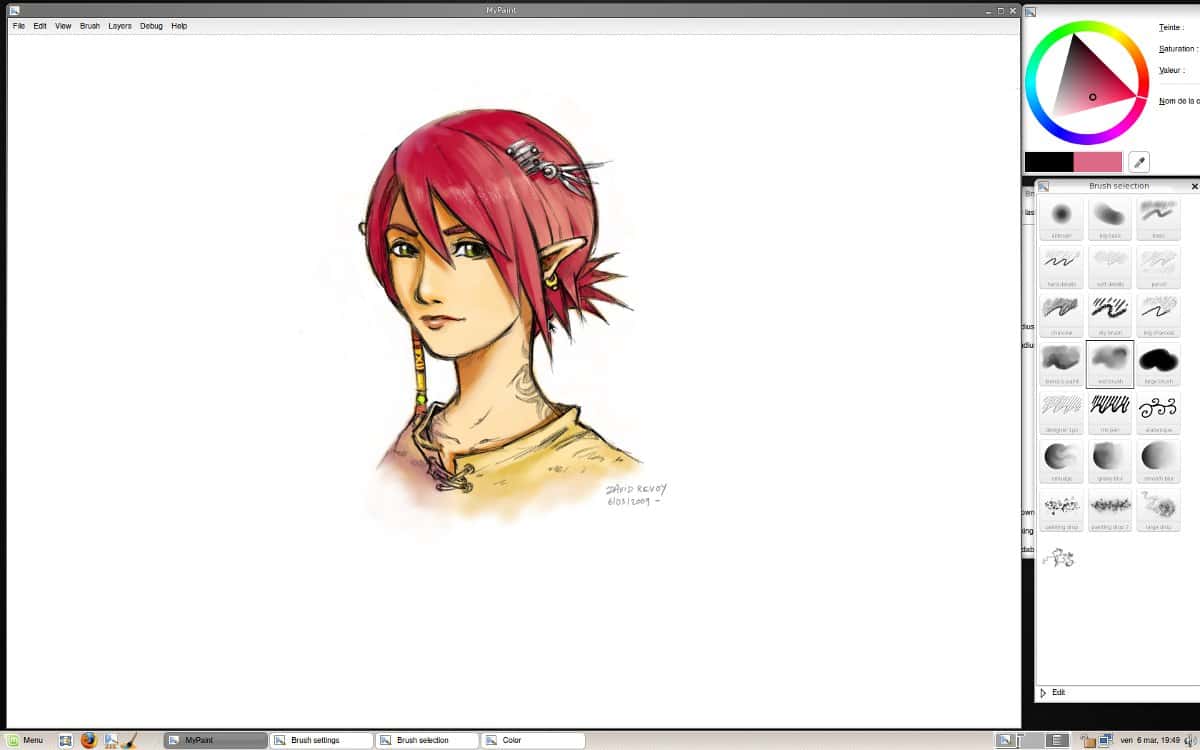
MyPaint is een open-source, gratis en gebruiksvriendelijke tekenapp voor Windows. Het is een rasterafbeeldingseditor die perfect is voor teken- en schilderliefhebbers, omdat u hiermee aangepaste streken kunt gebruiken.
Het is ook vrij van afleiding omdat het een volledig schermmodus heeft waarmee u zich kunt concentreren op creatieve bezigheden.
U kunt op meerdere doeken werken met configureerbare penselen en een reeks handige hulpmiddelen voor lijnen en symmetrie. Het is ook licht van gewicht en heeft native stabilisatieondersteuning.
Nieuwe producten maken met MyPaint is eenvoudig. Het beste van alles is dat de penseelkeuzes oneindig zijn.
| VOORDELEN | NADELEN |
| Het is heel gemakkelijk te gebruiken en klaart de klus | De interface kan worden verbeterd |
| Het is gratis en open source en wordt geleverd met een robuuste community | Tools binnen MyPaint zijn traag |
| Het is handig voor snelle tekeningen en beeldbewerkingen | De software is behoorlijk buggy en reageert niet meer |
9. Inkscape
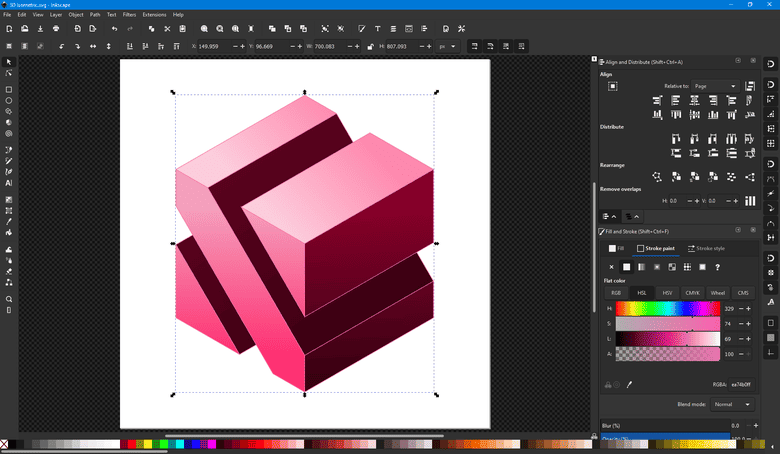
Inkscape is grafische vectorsoftware die ook dienst doet als tekenapp voor Windows. Het wordt geleverd met een verscheidenheid aan tekengereedschappen, kalligrafiegereedschappen, kloongereedschappen, kleurgereedschappen en rendering.
Dankzij de volledig anti-aliased weergave en ondersteuning voor alpha-transparantie voor weergave en PNG-export is het ideaal voor rendering.
U kunt optimaal gebruik maken van knooppuntbewerking, Booleaanse bewerkingen, het maken van bitmaps en tracering. Inkscape is ook geweldig voor transformaties en Z-order-bewerkingen. U kunt het gebruiken voor tekenfilms, illustraties, logo's, typografie, diagrammen en stroomdiagrammen.
| VOORDELEN | NADELEN |
| Opties voor objectmanipulatie zijn dat wel beschikbaar voor lagen, uitlijning en veel Z-order bewerkingen | Het is niet gratis of beschikbaar zonder abonnement |
| U kunt patronen en een arrangement maken van klonen met de live kloontool | Gebrek aan geavanceerde tekenfunctionaliteiten |
| Beschikbare sjablonen | Een behoorlijk steile leercurve |
10. Tux verf
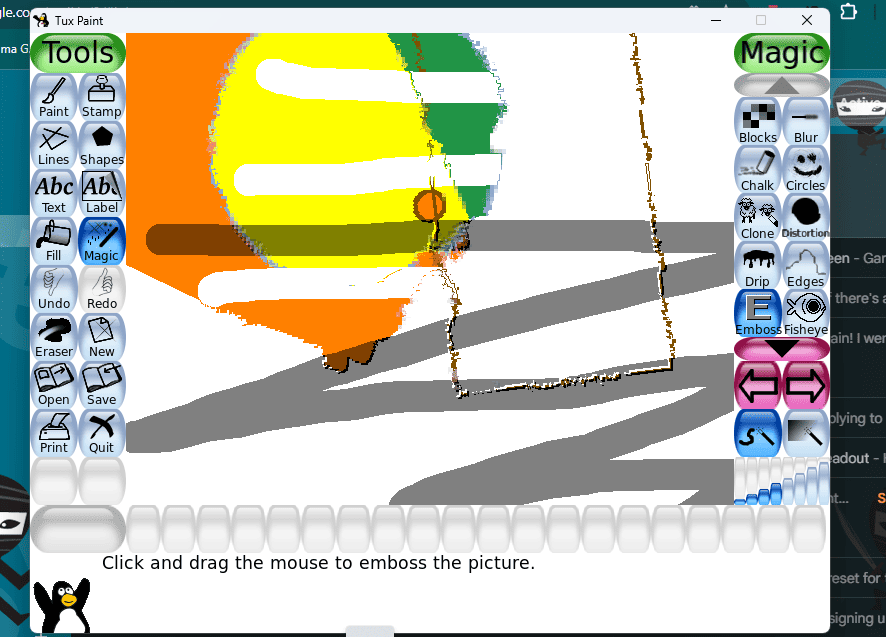
Tux verf is een open-source tekenapp voor Windows die perfect is voor kinderen, maar ook door volwassenen kan worden gebruikt. Deze software is gratis, bevat geen afleiding door advertenties en heeft een gebruiksvriendelijke interface met interactieve geluidseffecten.
Tux Paint biedt een leeg canvas en een verscheidenheid aan tekengereedschappen. Het ondersteunt platformonafhankelijke compatibiliteit, penselen inclusief geanimeerde penselen, alternatieve kleurenpaletten, lijngereedschappen, tekst en labels, en meer dan 90 speciale effecten.
U kunt ook kleurfilters gebruiken, bloeieffecten toevoegen, dubbelzien simuleren, kleurkanalen scheiden en meer.
| VOORDELEN | NADELEN |
| De interface is zo intuïtief dat hij perfect is voor kinderen en beginners | Ontbreekt aan geavanceerde functies voor volwassenen |
| Realistische overvloei-effecten met tal van andere tools | Kan geluidseffecten hebben die vervelend kunnen zijn voor volwassenen |
| Goed voor touchscreens, reageert op invoer | Gebrek aan overzichtsopties |
Hoe ik de beste teken-apps voor Windows koos
Om de meest nauwkeurige resultaten te krijgen, besloot ik elke app enkele uren te testen.
Ik heb in totaal 25 teken-apps getest. Ik controleerde of ze echte tekentechnieken en -media simuleren en animatie maken. Ik heb ook speciale aandacht besteed aan het algehele gebruiksgemak, de UI-navigatie en de geavanceerde teken-/schilderfunctionaliteiten.
Tijdens mijn onderzoek heb ik diep in de functies van elke app gedoken om te zien wat hun voordelen, nadelen en opvallende tools zijn.
Hoe gebruik je een tekenapp op de juiste manier?
Aan de slag gaan met een teken-app kan lastig zijn. Om u op weg te helpen, heb ik een stapsgewijze handleiding gedeeld over het gebruik van Clip Studio Paint.
Stap 1: Nadat u Clip Studio Paint op uw Windows-pc heeft gedownload, klikt u op Paint aan de linkerkant om de tekenapp te starten. Log in op uw account of ga naar uw browser om u aan te melden.

Stap 2: Als u wilt schilderen, klikt u op het penseelpictogram in het menu aan de linkerkant. U kunt de dikte van de verf, de penseelgrootte en meer aanpassen. Je hebt keuze uit 7 soorten penselen.
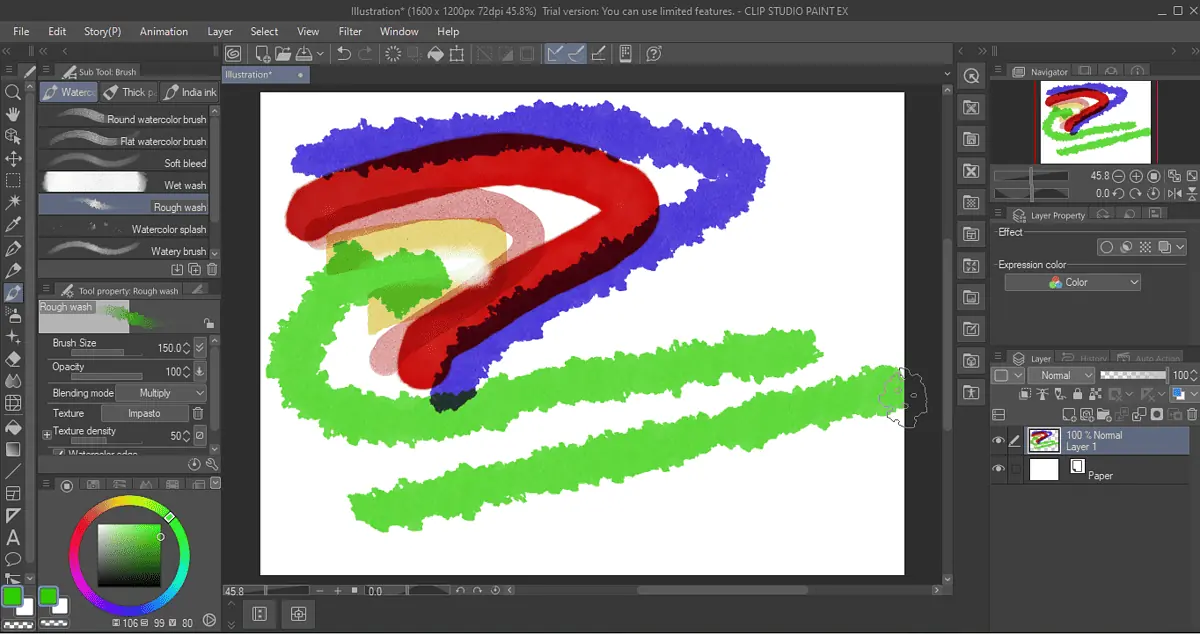
Stap 3: Als je wilt tekenen, klik je op het penpictogram aan de linkerkant. U kunt een pen of marker kiezen en de dikte, penseelgrootte en meer. Je kunt je tekening ook stabiliseren om strakkere lijnen te krijgen.
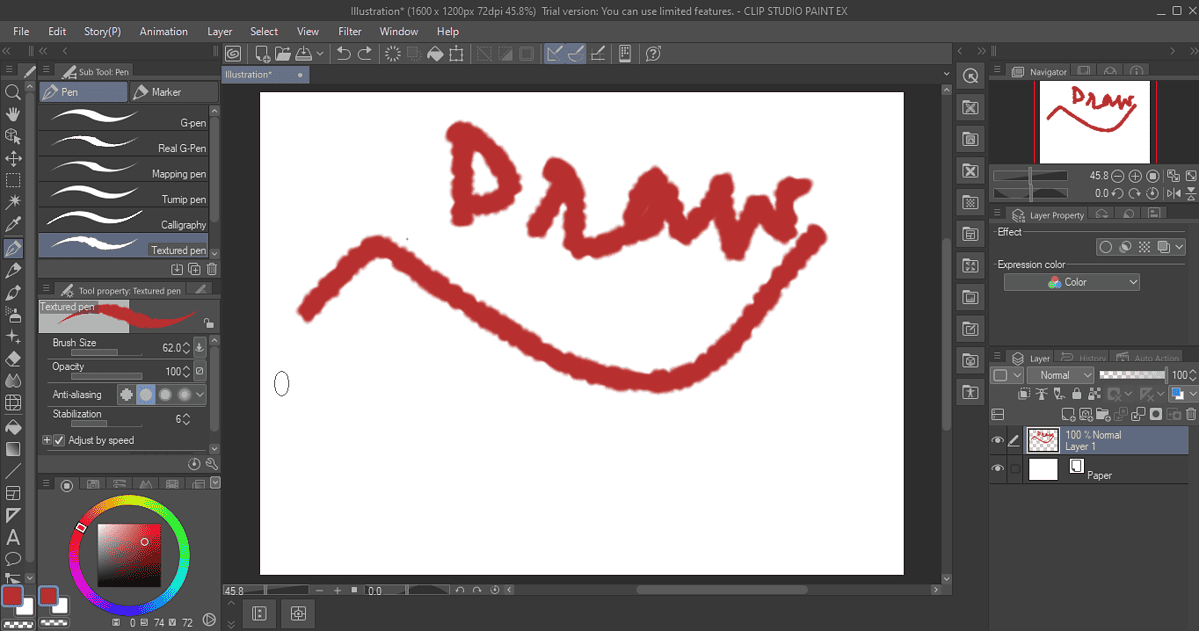
Stap 4: Om dingen te verwijderen, kunt u de knop Ongedaan maken of de gumpictogrammen gebruiken. Je kunt ook kiezen uit meerdere soorten gummen, zoals harde, zachte, geknede master en meer. Door op CTRL + Z te drukken, kunt u de laatste actie ongedaan maken.
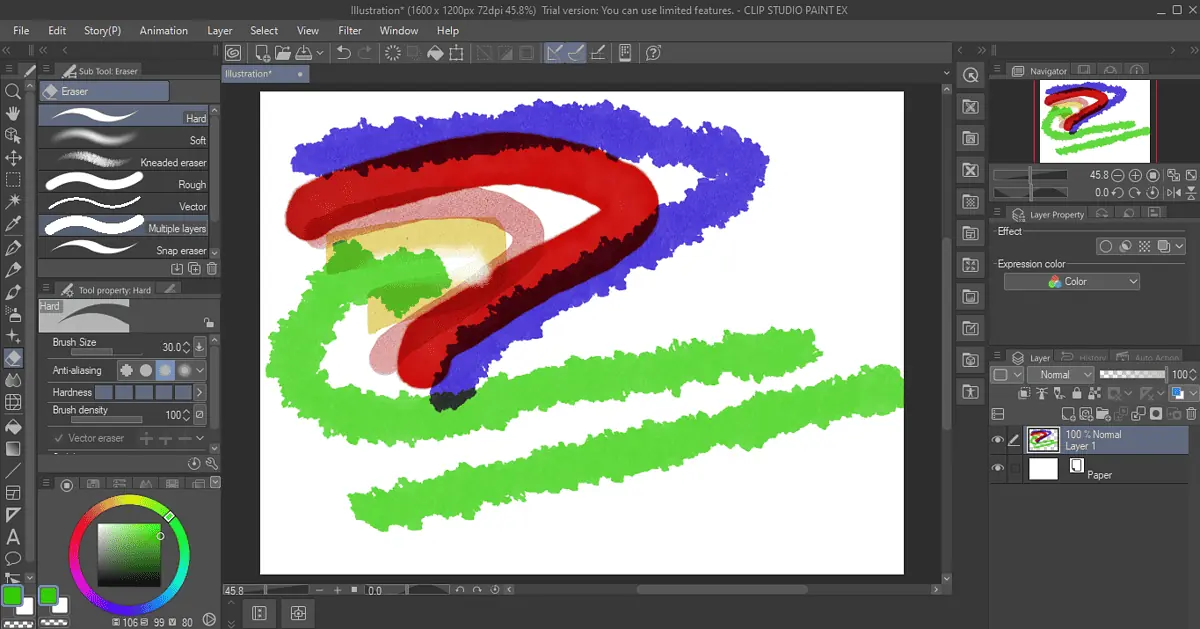
Stap 5: Om te schetsen kiest u het potloodpictogram en kiest u uw gereedschap: een potlood (normaal of mechanisch) of een pastel (houtskool, krijt, krijt, enz.).
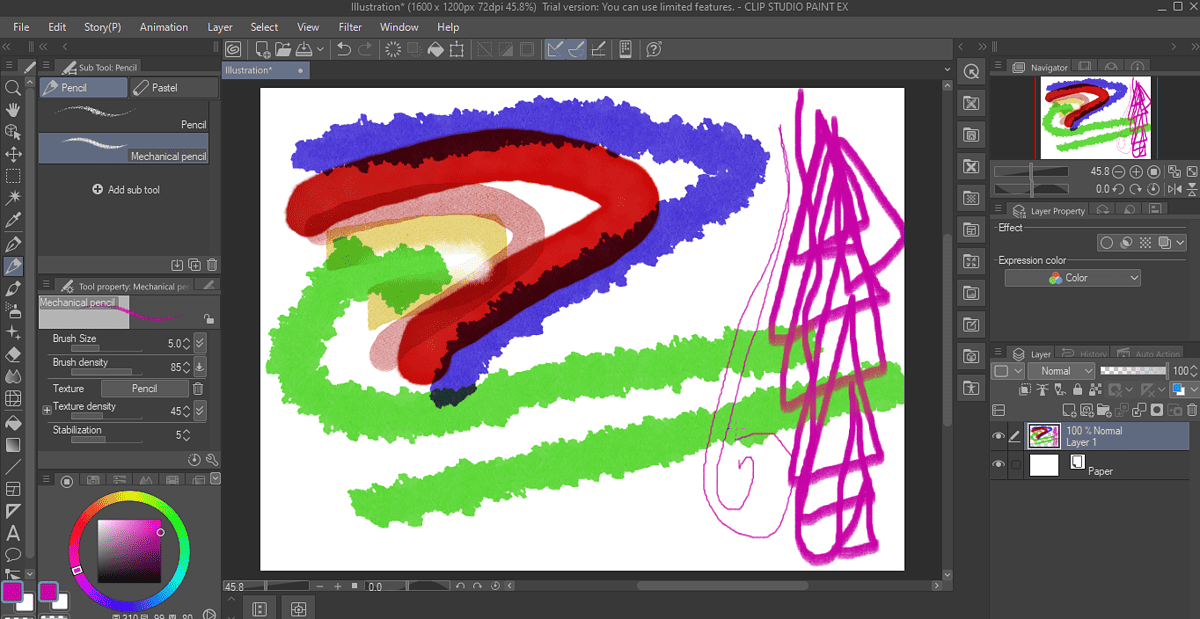
Stap 6: Je kunt ook figuren maken en vormen vullen. Om 3D-modellen te maken, moet u de 3D-modeler gebruiken. U kunt kant-en-klare modellen vinden door naar de te gaan materieel tab en dan 3D > Poseren.
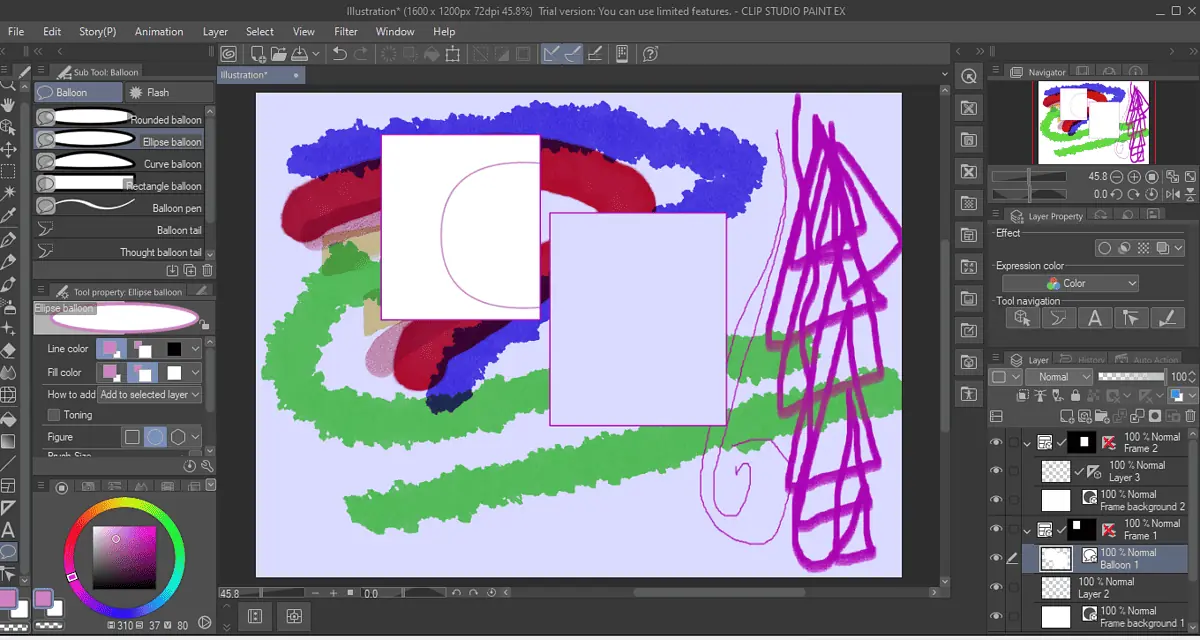
Mogelijk bent u wellicht ook geïnteresseerd in:
Het vinden van de beste teken-apps voor Windows kan een uitdagende taak zijn als u niet duidelijk weet wat uw vereisten zijn. Als je op zoek bent naar een eenvoudige teken-app die ideaal is voor kinderen en volwassenen, overweeg dan TuxPaint of Microsoft Fresh Paint. Voor meer professionele apps die worden geleverd met AI-tools en geavanceerde functionaliteiten, kunt u Krita, Sketchbook, Corel Painter of Adobe Fresco overwegen.
Er zijn ook een paar open-source teken-apps beschikbaar: MyPaint, Tux Paint en Krita. Clip Studio Paint en Ibis Paint zijn behoorlijk intuïtief. U kunt Inkscape ook overwegen als u wilt werken met het bewerken van knooppunten, Booleaanse bewerkingen, het maken van bitmaps en tracering. Als je bovendien een stap verder wilt gaan met je creaties, probeer dan een aantal van de volgende beste schildersoftware.